Вам необходимо войти в систему с учетной записью, связанной с подпиской Excel.
В этой статье перечислены некоторые предложения по исправлению ошибки «Вам необходимо войти в систему, используя связанную учетную запись» в Microsoft Excel. Эта ошибка обычно возникает при обновлении типов данных в Excel. Согласно отчетам, эта ошибка возникает, даже если вы вошли в Microsoft Excel с активной учетной записью подписки.
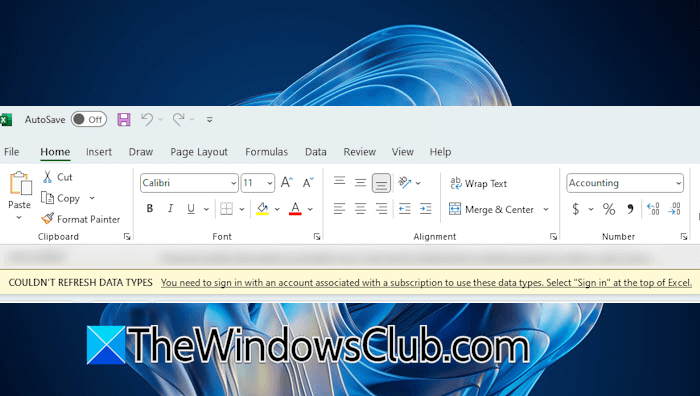
Полное сообщение об ошибке:
Программы для Windows, мобильные приложения, игры - ВСЁ БЕСПЛАТНО, в нашем закрытом телеграмм канале - Подписывайтесь:)
НЕ МОЖЕТ ОБНОВИТЬ ТИПЫ ДАННЫХ
Чтобы использовать эти типы данных, вам необходимо войти в систему с учетной записью, связанной с подпиской. Выберите «Войти» в верхней части Excel.
Вам необходимо войти в систему, используя учетную запись, связанную
Используйте следующие исправления для «Вам необходимо войти в систему, используя учетную запись, связанную» ошибка в Microsoft Excel.
- Выйдите, перезагрузитесь и войдите снова
- Обновите или откатите Office
- Переустановить офис
- Используйте веб-версию Excel
Давайте подробно рассмотрим все эти исправления ниже:
1) Выйдите из системы, перезагрузитесь и войдите снова.
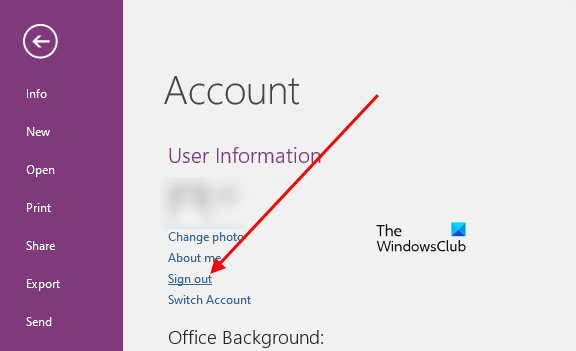
Вам необходимо убедиться, что вы в данный момент вошли в свою учетную запись Excel с правильными учетными данными, а затем повторите попытку.
Поэтому первое, что вы можете попробовать при этой ошибке, — это выйти и войти снова. Чтобы выйти из Excel, щелкните значок своего профиля в правом верхнем углу и нажмите «Выйти». Альтернативно вы можете перейти в «Файл» > «Учетная запись» и нажать «Выйти».
После выхода из Microsoft Excel закройте Excel и перезагрузите компьютер. Теперь откройте Microsoft Excel и снова войдите в систему. Проверьте, сохраняется ли проблема.
2) Обновите или откатите Office
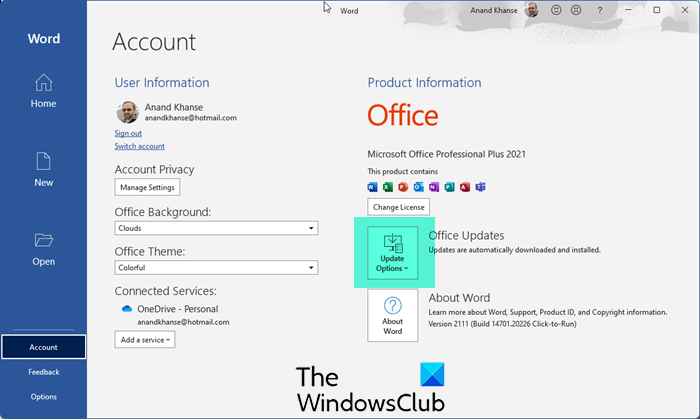
Устаревшая версия Microsoft Office может содержать ошибки, которые могут вызывать ошибки. Вот почему всегда рекомендуется поддерживать Microsoft Office в актуальном состоянии. Проверьте наличие обновлений Office вручную и установите их (если они доступны).

Если ваша версия Office уже обновлена или ошибка начала возникать после установки последнего обновления Office, вы можете выполнить откат Microsoft Office до предыдущей версии. Это должно исправить ошибку.
3) Переустановить Офис
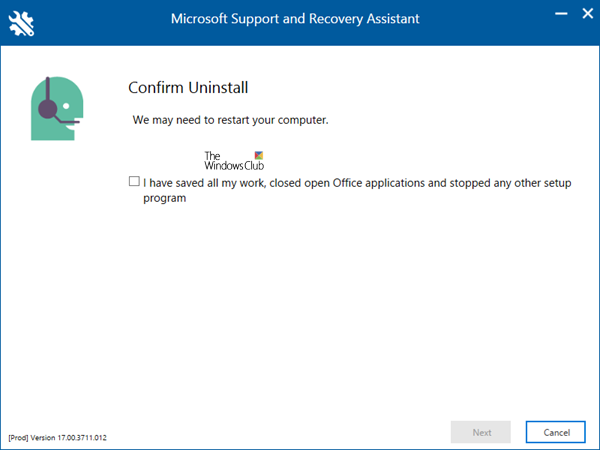
Если ошибка не устранена, переустановка Microsoft Office может помочь. Загрузите и установите инструмент Microsoft Support and Recovery Assistant (SaRA), чтобы полностью удалить Office из вашей системы.
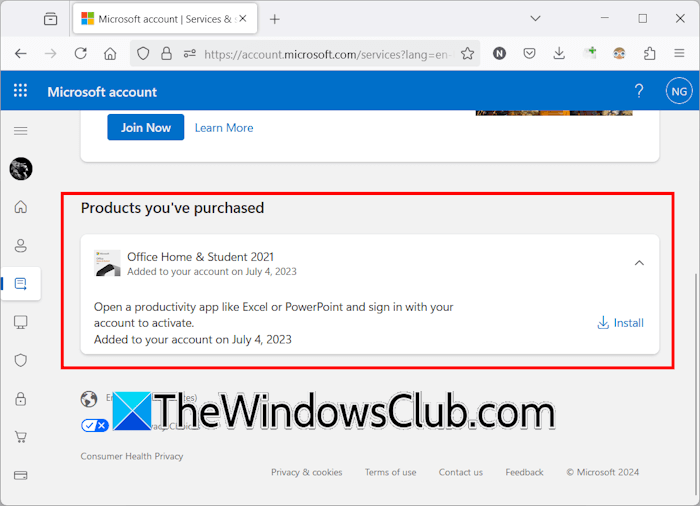
Перед удалением Microsoft Office убедитесь, что у вас есть ключ активации продукта, так как он потребуется для активации Office после его переустановки. После удаления Office перезагрузите компьютер. Теперь загрузите Microsoft Office и установите его. Вы можете загрузить Office, войдя в свою учетную запись Microsoft. Все приобретенные вами продукты Microsoft остаются доступными в разделе «Службы и подписки» вашей учетной записи Microsoft.
4) Используйте веб-версию Excel.
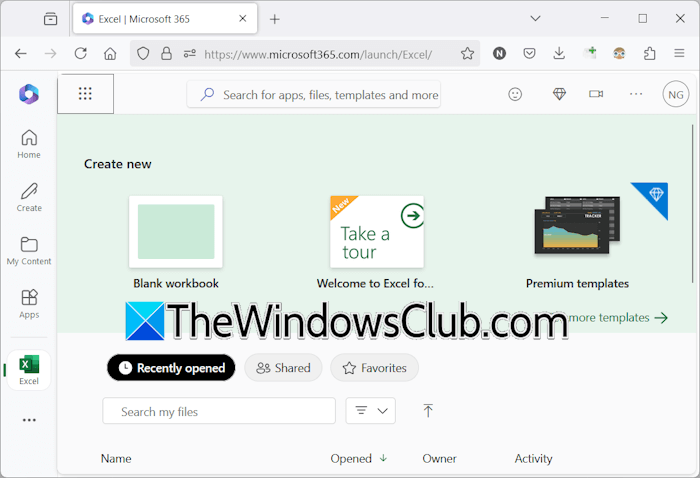
Если ошибка не устранена, вы можете связаться с Microsoft через приложение «Центр отзывов» и дождаться ответа. Вы также можете дождаться следующего обновления Office, выпущенного Microsoft. До тех пор вы можете использовать веб-версию Microsoft Excel.
Вот и все. Надеюсь, это поможет.
Как мне войти в свою учетную запись Microsoft в Excel?
Чтобы войти в свою учетную запись в Microsoft Excel, откройте Excel и нажмите ссылку «Войти» в правом верхнем углу. Введите учетные данные своей учетной записи Microsoft, чтобы войти в Excel. После входа в свою учетную запись все ваши последние, закрепленные и общие книги Excel появятся на главной странице приложения.
Как использовать Excel без входа в систему?
Вы можете использовать Excel без входа в свою учетную запись Microsoft. Если вы уже вошли в Excel, щелкните значок своего профиля, расположенный в правом верхнем углу Excel, и выберите «Выйти». Теперь создайте новую книгу и сохраните ее локально на жестком диске. Обратите внимание, что выход из любого приложения Office также приводит к выходу из всех других приложений Office.
Читать далее. Нам не удалось скопировать содержимое в ошибку буфера обмена в Microsoft Excel.
Программы для Windows, мобильные приложения, игры - ВСЁ БЕСПЛАТНО, в нашем закрытом телеграмм канале - Подписывайтесь:)